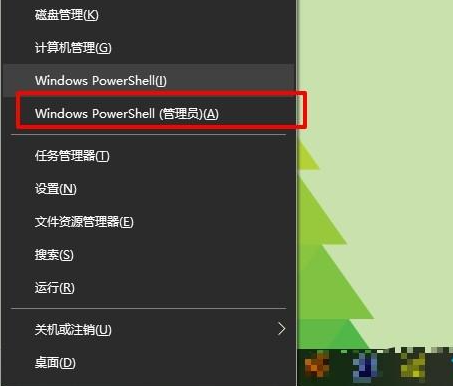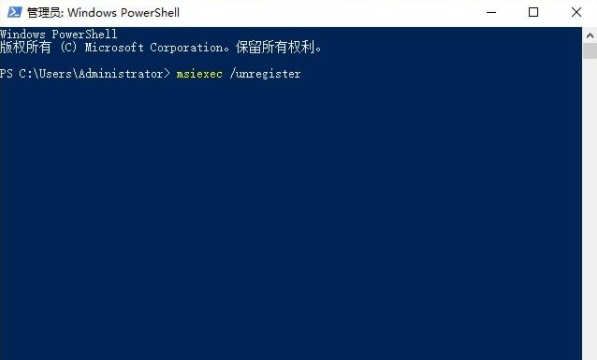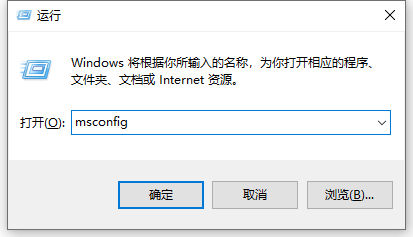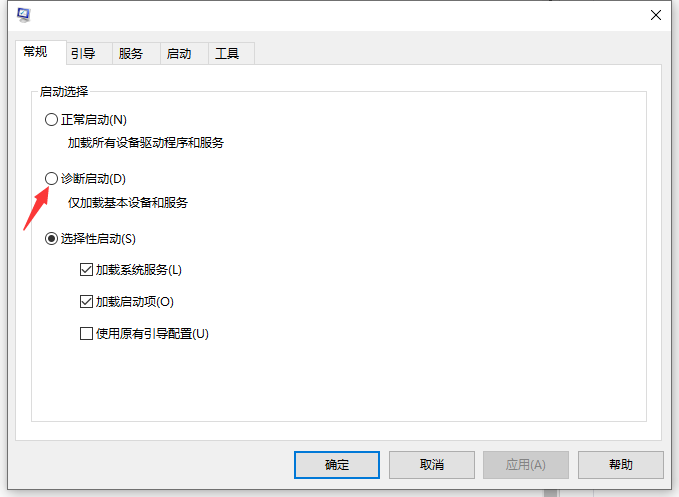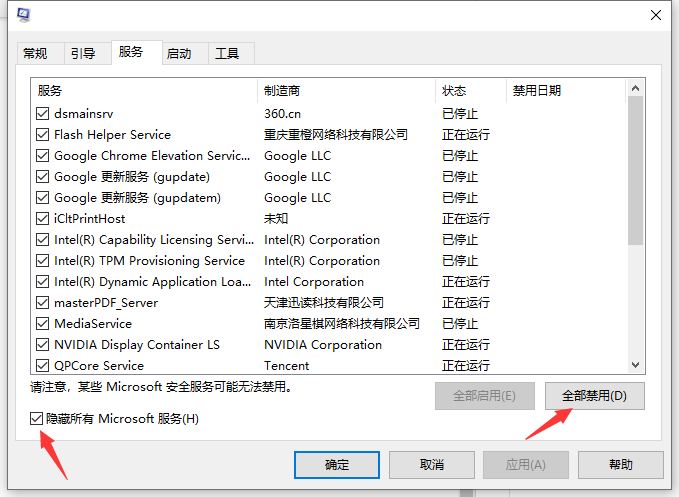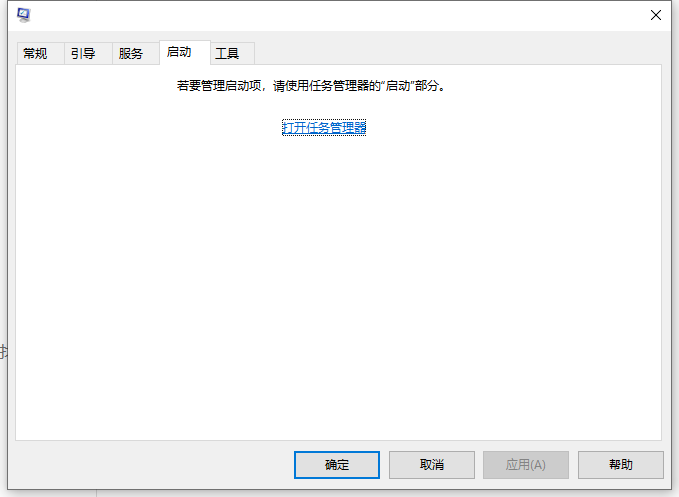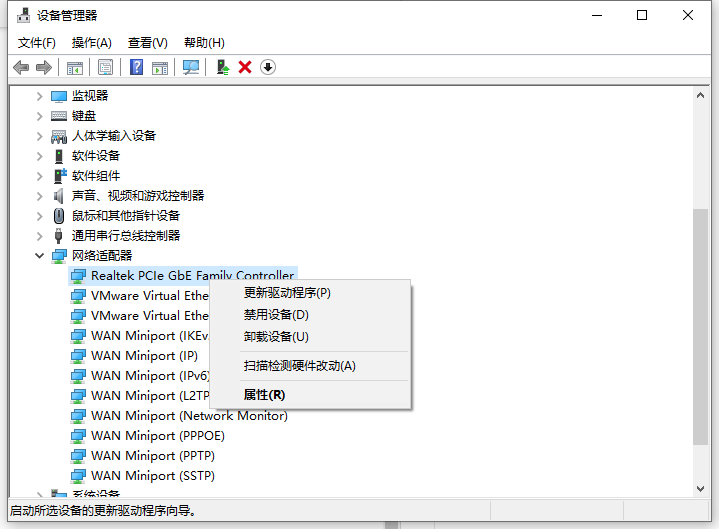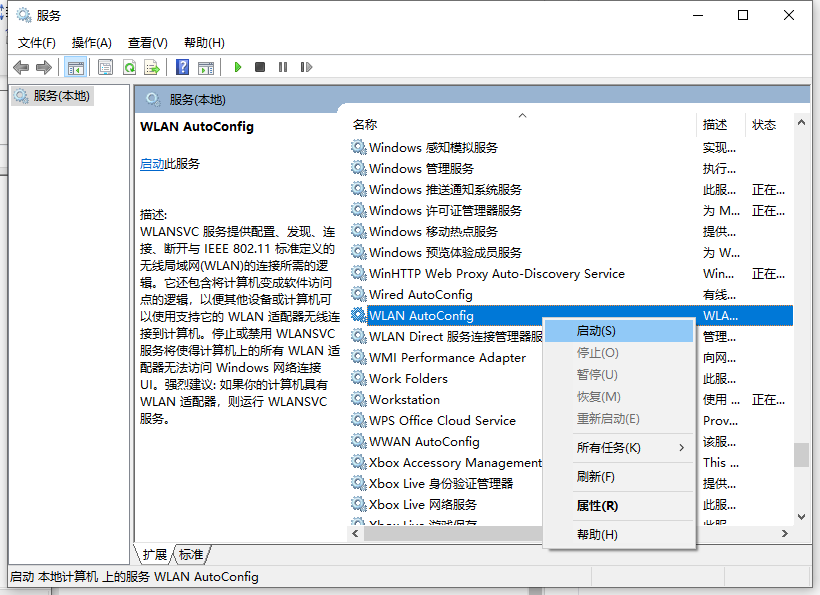详解windows10安装失败怎么办 |
您所在的位置:网站首页 › mac安装windows失败后启动不了怎么办 › 详解windows10安装失败怎么办 |
详解windows10安装失败怎么办
|
自从微软停止了对win7系统的支持和更新后,越来越多小伙伴基于安全等因素考虑选择升级安装win10系统使用。不过有些小伙伴遇到了windows10安装失败的情况,不知道win10安装失败怎么办。下面小编就给大家分享下win10安装不上的解决方法。 方法一:命令提示符修复 1、 同时按住Windows+X,打开命令提示符(管理员)。
2、 在命令行提示符下,键入msiexec /unregister,然后再键入msiexec /regserver。
方法二:设置启动项 1、 同时按Win键+R,输入msconfig,回车。
2、 在常规选项卡下启动选择“诊断启动”。
3、 在“系统配置”对话框中的“服务”选项卡上,选中“隐藏所有 Microsoft 服务”复选框,然后单击“全部禁用”(如果您启用了指纹识别功能,请不要关闭相关服务)。
4、 在“系统配置”对话框的“启动”选项卡上,单击“打开任务管理器”。在任务管理器的“启动”选项卡上,针对每个启动项,选择启动项并单击“禁用”。
5、关闭“任务管理器”,回到 “系统配置”对话框的“启动”选项卡上,单击“确定”,然后重新启动计算机。
6、执行上述操作后,有可能会出现网络无法使用情况,同时按住Windows+X+G,打开设备管理器,找到网络适配器,看看是否被禁用,如禁用,请选择开启。
7、同时按住Windows+R,输入services.msc,找到WLAN AtuoConfig,右击选择重新启动即可。
方法三:系统重装 如果是win10系统一直安装失败导致出现进不了系统的情况,我们还可以通过u盘重装win10系统的方法解决。具体的安装方法参照:小白u盘重装windows系统教程。
以上便是win10安装不上的解决方法,有需要的小伙伴可以参照教程进行操作。 |
【本文地址】
今日新闻 |
推荐新闻 |